皆さんこんにちは、mimiです。
先日、iOS18が登場しましたね! 今回はiOSの新機能、ホーム画面のカスタマイズについてご紹介します。
iOS18の新機能 ホーム画面のカスタマイズ
iOS18では、ホーム画面のカスタマイズがより詳細にできるようになりました。
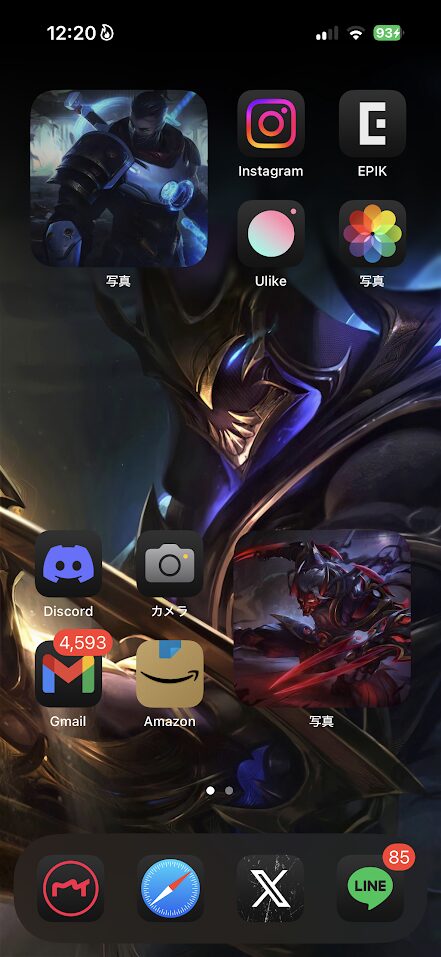
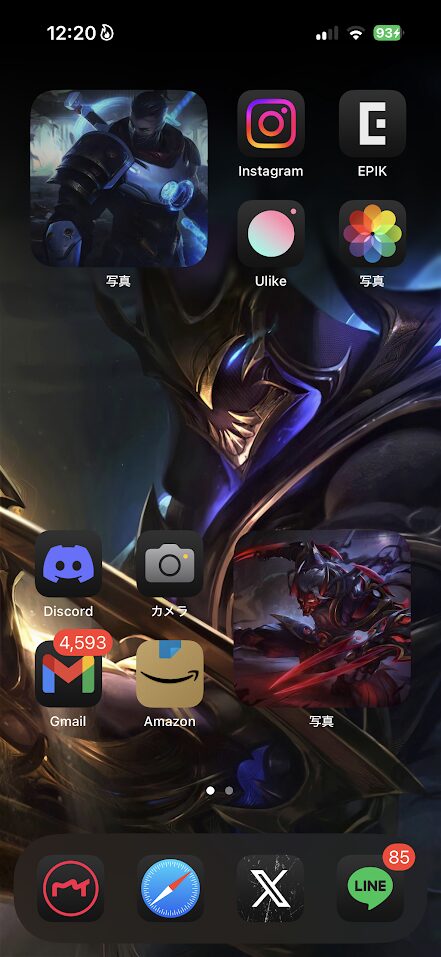
このようにアプリアイコンをダークモードにできたり、アプリアイコンを若干大きくできたりします。
カスタマイズのやり方
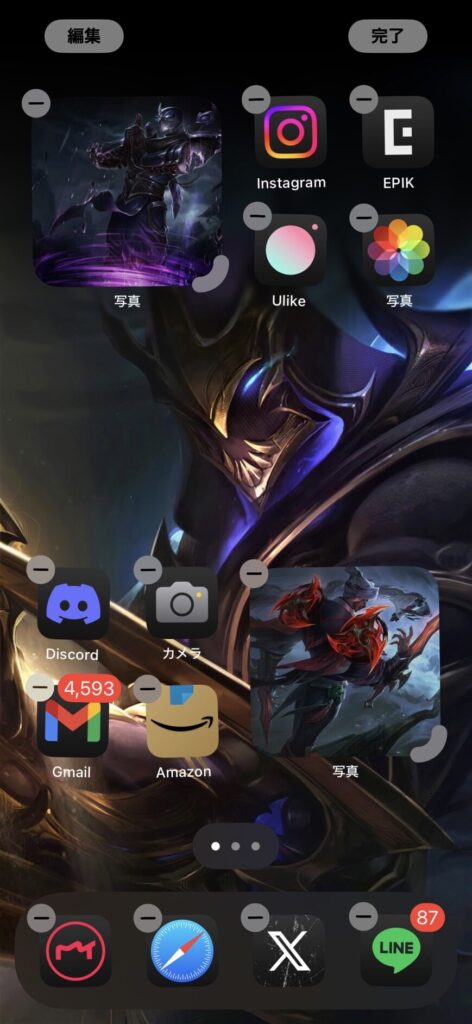
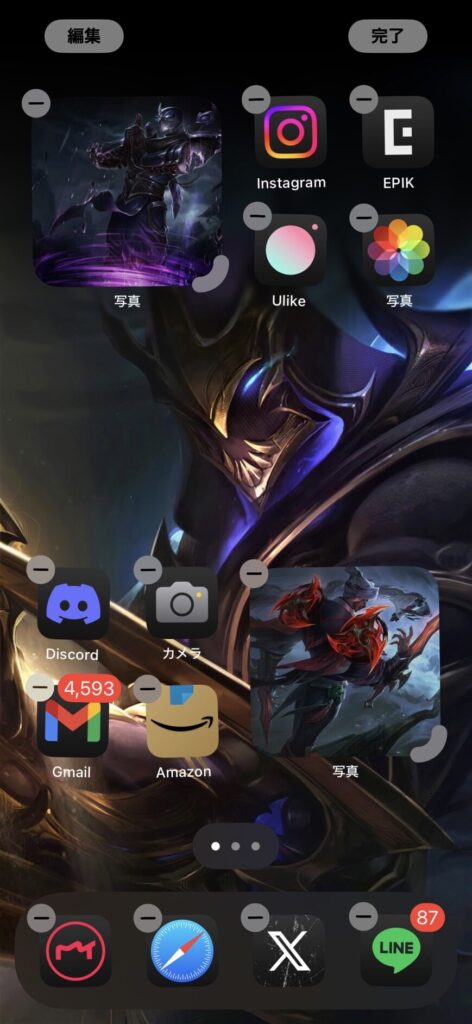
アプリアイコンをぷるぷるさせましょう。
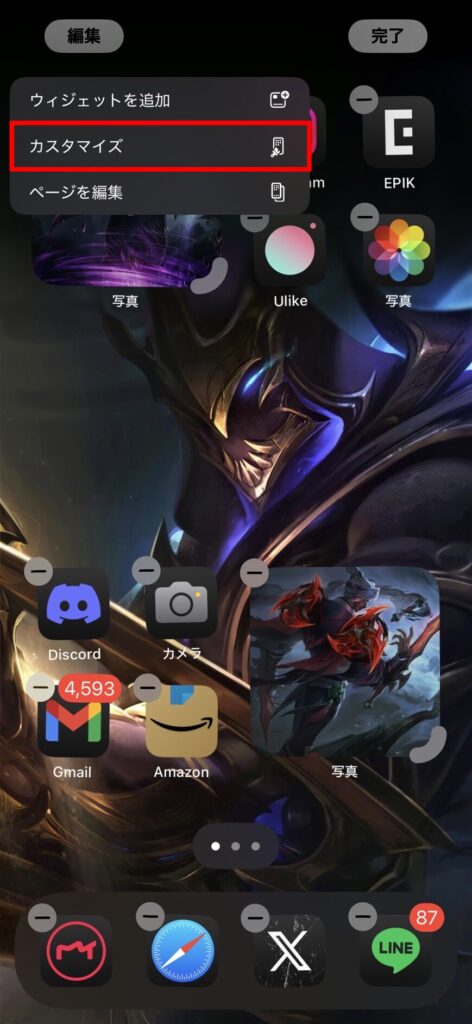
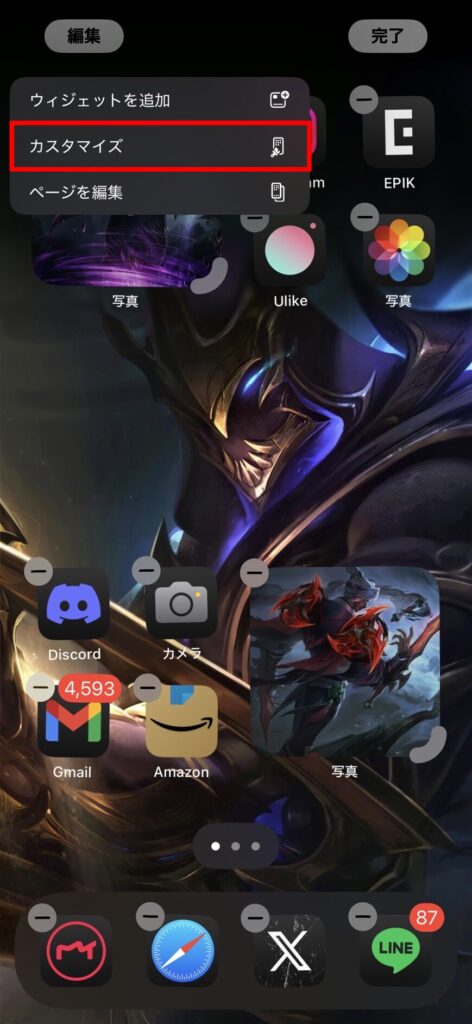
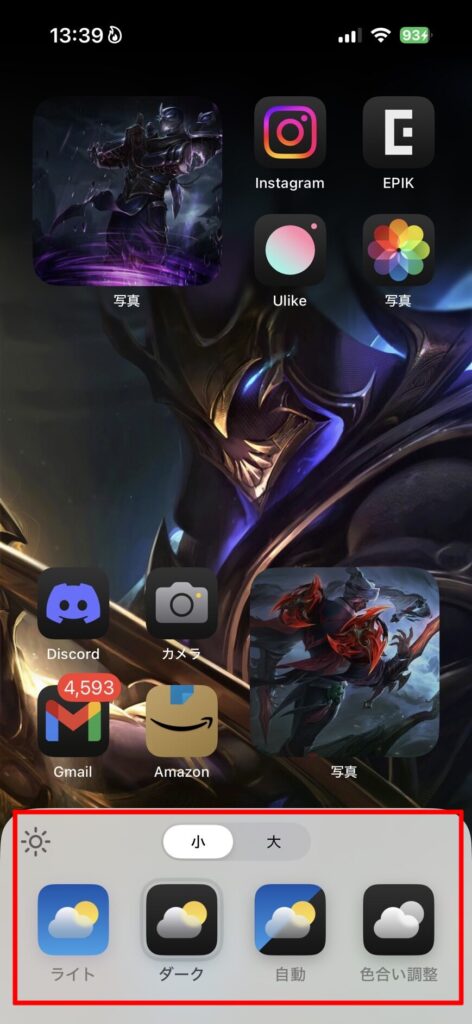
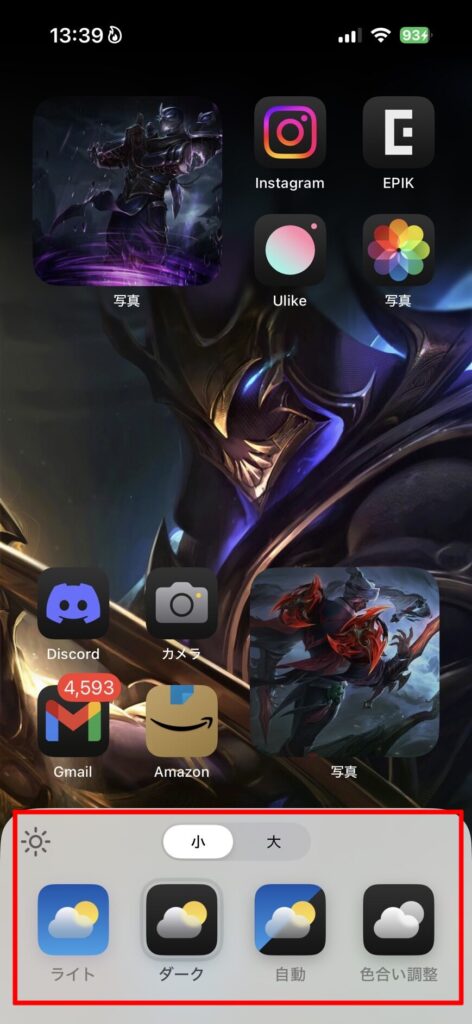
- ライト…従来と同じ色のアプリアイコン。
- ダーク…今回追加された、筆者が設定している黒いアプリアイコン。
- 自動…時間帯によってアプリアイコンの色が変化する。
- 色合い調整…ダークモードのアプリアイコンの色がある部分だけ色を変えられる。
簡単に紹介するとこんな感じです。
筆者は色合い調整にしたかったのですが、写真の部分まで色が変わってしまうので諦めました。(ウィジェットアプリ使えばいいんですけどね…)
ホーム画面に“隙間”を作ることが可能に
筆者のホーム画面を見てお察しかと思いますが、従来の仕様ではホーム画面にアプリを敷き詰めることしかできませんでしたが、今回のアップデートで隙間を作ることが可能になりました。
これにより、ホーム画面の壁紙写真の隠れてほしくない部分(人物の顔など)が隠れないようにすることも可能に。
個人的にこれは結構嬉しかったです。(推しの顔が見たいので……)
コントロールセンターも変更が入りました
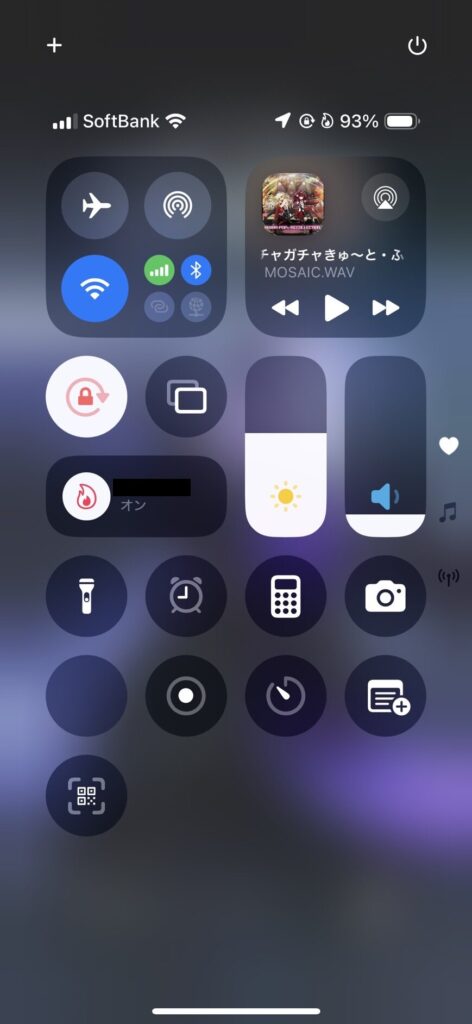
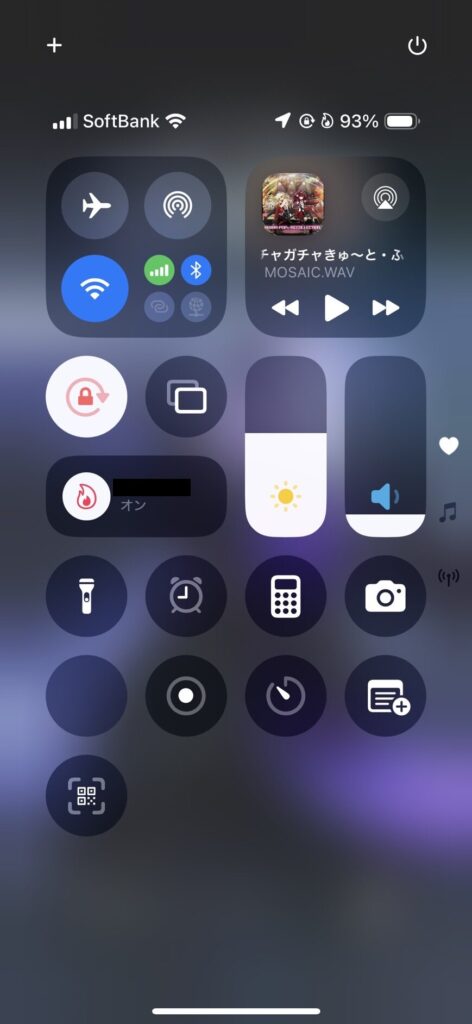
コントロールセンターはアイコンが丸くなり、右側でページの選択ができるようになりました。
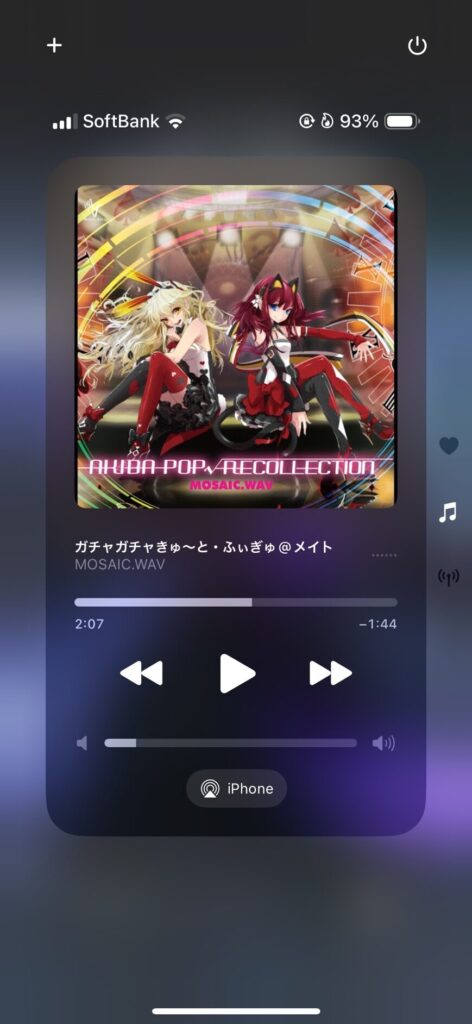
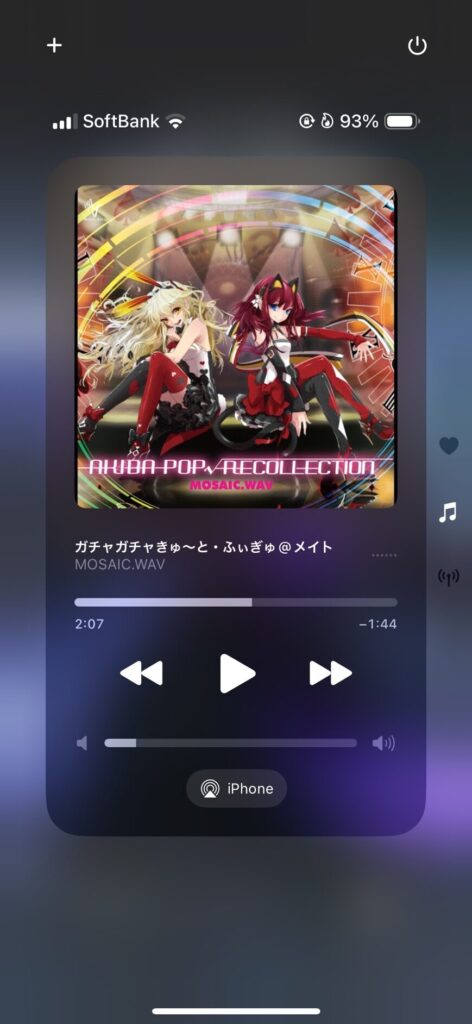
右側の音符マークをタップするとこんな感じ。
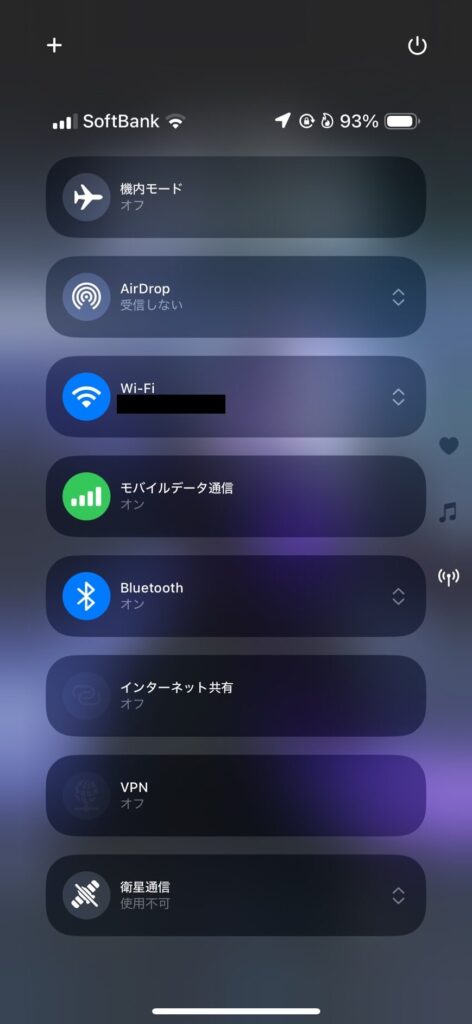
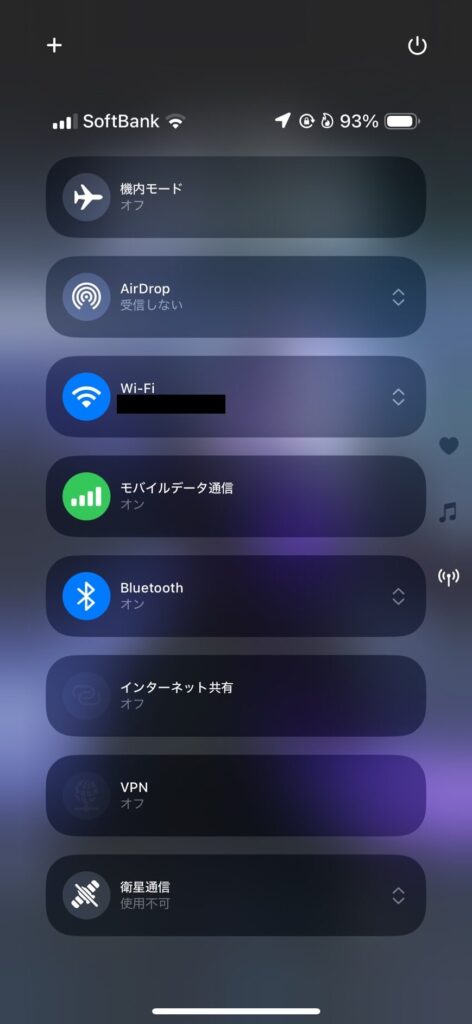
電波塔のようなマークをタップするとこんな感じです。
個人的には使いやすくなった気がします。
ロック画面のショートカットのカスタマイズもできる


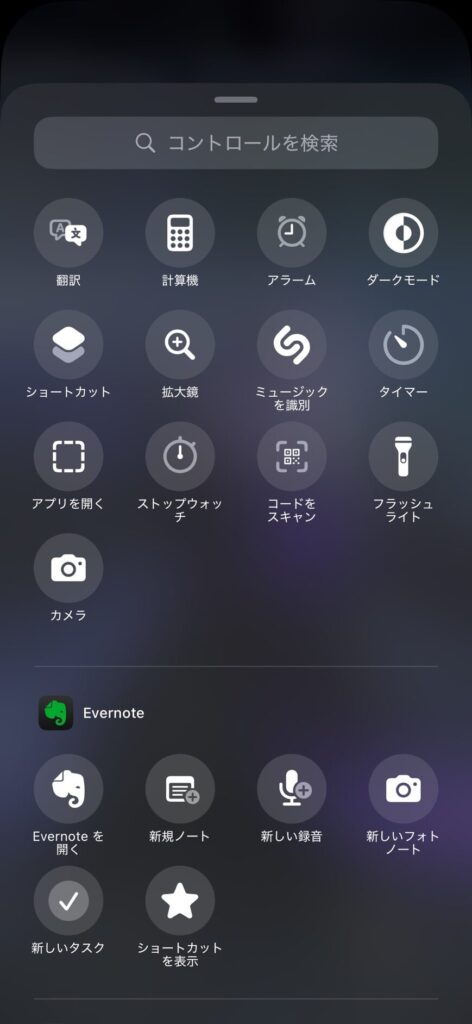
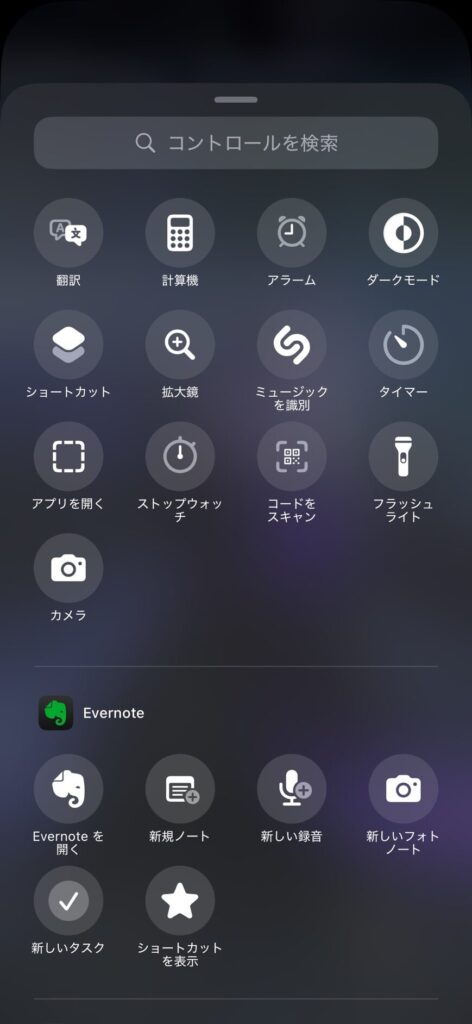
ロック画面のカスタマイズをするときに、右下と左下の部分が変更できるようになりました。
今まではカメラとフラッシュライト固定だったのですが、ここが色々と変えられるようになりとても便利になりました!
お好きなアプリを設定して開けるようにすることもできます。
まとめ
ホーム画面とロック画面のカスタマイズがより詳細にできるようになり、壁紙との親和性が高まったり、とても便利になりました。
筆者は以前アプリアイコンはショートカットを利用して独自のものにしていましたが、今回ホーム画面の模様替えをした際にダークモードのアプリアイコンに変更してみました。
まだダークモードに対応していないアプリもありますが、黒くなったことで画面がかなりスタイリッシュになり、おしゃれになりました!
個人的にはかなり良い新機能だなと感じました。黒以外にももっといろいろなカラーにできればショートカットを利用してアプリアイコンを変更する手間が省けるのでそうなると良いですね。





















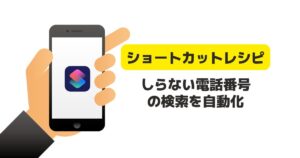
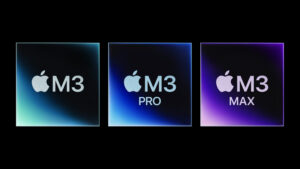






コメント